5G no funciona en iPhone: aquí está la solución
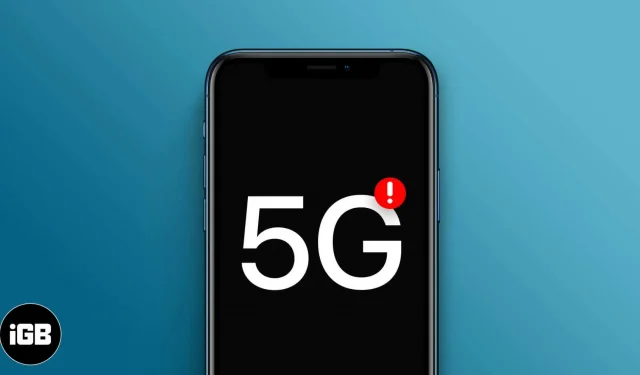
Apple marcó el comienzo de una nueva era de teléfonos inteligentes en 2020 cuando lanzó su primera línea de teléfonos inteligentes 5G. 5G es, con mucho, la tecnología de red inalámbrica más rápida del mundo.
Todos los iPhone 12 y modelos más nuevos son compatibles con 5G. Hay varias razones por las que no puede usar 5G en su iPhone habilitado para 5G, como un problema con su proveedor o con la tarjeta SIM.
A continuación se muestra una guía detallada de problemas comunes y posibles soluciones si 5G no funciona en su iPhone.
Problemas comunes que hacen que 5G no aparezca en el iPhone
Para usar redes 5G, necesita lo siguiente:
- iPhone 12 o posterior
- operador 5G
- planes 5G
Cualquiera de los siguientes podría ser el culpable que le impide usar 5G en su dispositivo.
Problemas con el transportista
No todos los operadores admiten 5G, por lo que es mejor ponerse en contacto con su proveedor para ver si admiten conectividad 5G. Algunos operadores pueden incluir conectividad 5G en su plan, mientras que otros pueden cobrar unos pocos dólares adicionales por mes. Si es así, es posible que deba realizar algunos cambios o actualizaciones en su plan actual.
Si su plan de datos no es el problema, podría ser su ubicación. Si bien se pueden encontrar operadores 4G y LTE en cada esquina, 5G aún no está disponible en todas partes. Sin mencionar que hay diferentes bandas 5G que ofrecen diferentes velocidades.
Su mejor opción es verificar si la cobertura de red 5G está disponible en su área. Para comprobarlo, puede echar un vistazo a los mapas de cobertura de estos principales operadores:
Además, aquí hay una lista completa de operadores 5G en todo el mundo .
Muchos operadores de todo el mundo admiten roaming 5G. Sin embargo, todavía existe la posibilidad de que esté visitando un área que no lo admite. En tales casos, aún puede recibir datos móviles a través de redes 4G o LTE.
Nota. Si se pregunta por qué no puede usar redes 5G de mayor frecuencia, como 5G+, 5GUW y 5GUC, estas solo son compatibles en los EE. UU. y solo se pueden usar si está usando un iPhone comprado en los EE. UU.
Incompatibilidad de la tarjeta SIM
Su SIM debe estar lista para 5G si compró el dispositivo de su proveedor o Apple con activación del operador. Sin embargo, puede tener problemas si compra un modelo sin SIM y usa una SIM más antigua que probablemente no esté optimizada para 5G.
Una excelente opción es la tarjeta SIM T-Mobile 5G , que te permitirá disfrutar de las velocidades más rápidas.
También puede experimentar este problema si está utilizando un modelo de doble SIM con iOS 14.4 o anterior. Si la SIM dual está habilitada, solo asegúrese de que su iPhone esté ejecutando iOS 14.5 o posterior. Se recomienda actualizar su teléfono a iOS 16.
Comprueba dos veces si 5G está funcionando.
La conectividad 5G debe estar habilitada en su iPhone desde el primer momento. Si no ve el ícono 5G en la barra de estado, así es como puede verificar si está habilitado:
- Configuración abierta.
- Seleccione Celular → Opciones de celular. Comprueba si ves la opción 5G en la pantalla.
Te mostramos cómo activar 5G en un iPhone en caso de que se haya apagado recientemente.
Las 7 mejores soluciones para iPhone 5G que no funcionan
Ahora que conoce los problemas comunes que hacen que 5G no funcione en el iPhone, aquí hay 7 soluciones rápidas que debe probar.
1. Activar/desactivar el modo avión
Si revisó dos veces su iPhone y no ve 5G en la pantalla, Apple le recomienda que active el Modo avión y luego lo apague. Deberías ver esta pantalla. De lo contrario, llame a su proveedor y pregunte si su plan es compatible con 5G.
2. Deshabilite la línea dual SIM.
Si su dispositivo ejecuta iOS 14.4 o anterior, no puede usar 4G LTE cuando usa dos tarjetas SIM, incluso si ambas tarjetas SIM están listas para 5G. Debe deshabilitar Dual SIM apagando una línea para poder usar 5G en la otra.
Para deshabilitar una de tus líneas:
- Vaya a Configuración → Celular.
- Seleccione la línea que desea deshabilitar. Desactive la opción «Habilitar esta línea».
- Toque Aceptar.
Pero si su dispositivo ejecuta iOS 14.5 o posterior, ahora puede usar 5G en modo SIM dual en su iPhone con SIM dual.
¿Sabías que la doble SIM también funciona en Apple Watch? Lea el artículo exhaustivo que escribimos al respecto si desea utilizar múltiples operadores en su Apple Watch.
3. Retire y vuelva a insertar la tarjeta SIM.
Otra forma de restablecer rápidamente la conexión de su tarjeta SIM es quitarla y volver a insertarla en su dispositivo.
- Apague el dispositivo.
- Localiza la bandeja SIM.
- Utilice la herramienta de expulsión de SIM para abrir la bandeja.
- Retire la tarjeta SIM y vuelva a insertarla.
También debe verificar e instalar cualquier nueva actualización de configuración del operador. Simplemente conecte su dispositivo a una red Wi-Fi o celular y siga estos pasos:
- Haga clic en “Configuración”→ “General”→ “Acerca de”.
- Si ve una opción para actualizar la configuración del operador, selecciónela.
4. Desactive el modo de bajo consumo.
El modo de ahorro de energía reduce el consumo de energía del iPhone para prolongar la duración de la batería. Mientras está en modo de ahorro de energía, su iPhone deshabilita 5G, excepto para la transmisión de video y las descargas de archivos grandes.
Así que asegúrese de verificar si su iPhone está en modo de bajo consumo. Desactívelo si desea utilizar datos móviles 5G en su dispositivo.
Mantener su teléfono en modo de bajo consumo puede ser útil si está fuera de casa sin una fuente de alimentación cerca. También puede habilitar el modo de ahorro de energía indefinidamente con este truco.
5. Actualizar iOS
Este consejo siempre se incluye en muchas listas de solución de problemas y por una buena razón. Las actualizaciones del sistema operativo contienen correcciones de errores y otras actualizaciones de configuración que solucionan muchos problemas del iPhone.
6. Restablecer la configuración de red
Si aún no puede hacer que 5G funcione en su dispositivo, es posible que el proveedor no sea el problema. Por lo tanto, puede restablecer la configuración de su red. Tenga en cuenta que esto también borra sus redes Wi-Fi, configuraciones celulares, contraseñas de Wi-Fi y configuraciones de VPN.
- Vaya a “Configuración”→ “General”.
- Desplázate hacia abajo y haz clic en Transferir o Restablecer iPhone.
- Elija Restablecer → Restablecer configuración de red.
7. Restaurar configuración de fábrica
Restablecer su iPhone a la configuración de fábrica debería ser su último recurso, ya que elimina toda la información, los datos, las aplicaciones y la configuración de su iPhone. Esto instalará el último software iOS disponible. Es ideal si realiza una copia de seguridad de su dispositivo antes de restablecerlo a la configuración de fábrica.
Póngase en contacto con el soporte técnico de Apple
Si las 7 correcciones anteriores no ayudaron, debe comunicarse con un especialista de Apple a través del Soporte de Apple. También puede usar su aplicación, que viene preinstalada en su iPhone, para programar una cita con el bar Genius o el proveedor de servicios acreditado por Apple más cercano.
Es posible que necesiten su teléfono durante unos días, así que asegúrese de llevar un teléfono de repuesto.
Terminación…
Estos son todos los posibles problemas y soluciones comunes cuando su iPhone 5G no funciona. ¿Te ayudó a resolver tu problema? Háganos saber en los comentarios a continuación.
Deja una respuesta